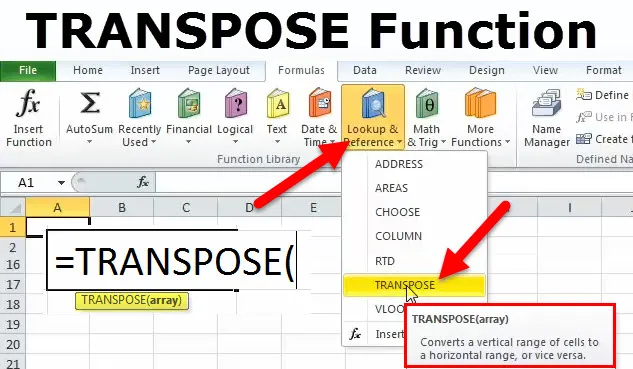
Funkcja Excel TRANSPOSE (spis treści)
- TRANSPOSUJ w Excelu
- TRANSPOSUJ formułę w programie Excel
- Jak korzystać z funkcji TRANSPOSE w programie Excel?
TRANSPOSUJ w Excelu
Załóżmy, że otrzymasz arkusz kalkulacyjny z dużą ilością danych do pracy. Przed rozpoczęciem zdajesz sobie sprawę, że musisz zmienić kolejność danych w celu uzyskania pożądanego wyniku. Oznacza to, że musisz wyświetlić wyniki, zmieniając wiersze w kolumny lub odwrotnie. Można to zrobić na dwa sposoby:
- Kopiuj i wklej
- Funkcja transpozycji
Teraz zobaczymy, kiedy będziemy mieli funkcję Excela w Skopiuj i Wklej, to po co korzystać z funkcji Transponuj?
TRANSPOSUJ formułę w programie Excel
Poniżej znajduje się formuła TRANSPOSUJ w programie Excel
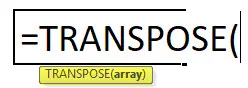
Funkcja kopiowania i wklejania
Jest to prostszy sposób transpozycji danych. Załóżmy poniżej danych i chcemy przekonwertować te dane z kolumn na wiersze.
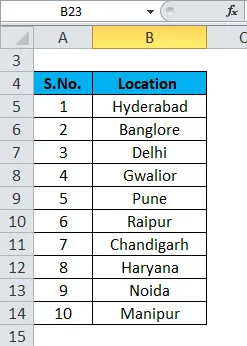
Wybierz dowolne miejsce w danych i naciśnij CTRL + A, aby wybrać całe dane, i naciśnij CTRL + C, aby skopiować te dane. Następnie kliknij komórkę, w której chcemy zobaczyć wynik. Naciśnij prawy przycisk myszy, a zobaczysz segment WKLEJ OPCJE. W ramach tej opcji kliknij 4. opcję „Transponuj” zgodnie z poniższym zrzutem ekranu:
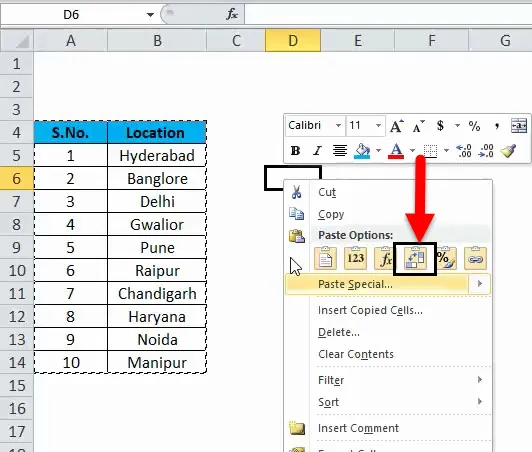
Przekształci dane z kolumn w wiersze. Sprawdź poniższy wynik w ten sposób:

Kiedy mamy prosty zestaw danych, wówczas tę metodę można łatwo przetransponować, ale gdy pracujemy nad złożonym zestawem danych, takim jak Tabele lub Funkcja, nie zaleca się stosowania tej metody. Ponadto ta funkcja ma wadę. Jeśli dokonamy jakichkolwiek zmian w danych źródłowych, nie wpłynie to na nasz zestaw wyników. Oznacza to, że musimy wprowadzić odpowiednie zmiany również w naszym zestawie wyników. Dane wynikowe nie są tutaj powiązane z danymi źródłowymi.
Aby rozwiązać ten problem, dostępna jest funkcja TRANSPOSUJ.
Jak korzystać z funkcji TRANSPOSE w programie Excel?
Ta funkcja TRANSPOZY jest bardzo prosta i łatwa w użyciu. Zobaczmy teraz, jak korzystać z funkcji TRANSPOZY na podstawie kilku przykładów.
Możesz pobrać tę funkcję TRANSPOZY Szablon programu Excel tutaj - Funkcja TRANSPOZY Szablon programu ExcelFunkcja TRANSPOSE jest funkcją wbudowaną. Zajmuje wiersz i przekształca go w kolumnę lub kolumnę i przekształca w wiersz. Innymi słowy, możemy powiedzieć, że wymieniamy wiersz lub kolumnę.
Funkcja Excel TRANSPOSE - Przykład nr 1
Rozważmy, że mamy dane dotyczące sprzedaży w sklepie elektronicznym na dzień:
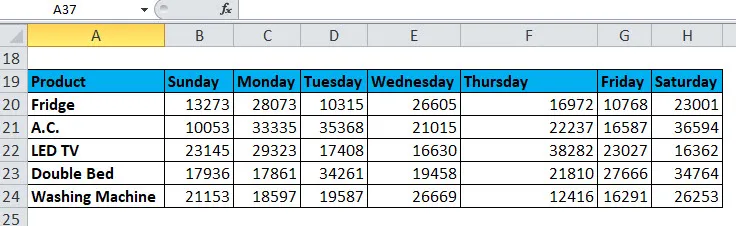
Teraz chcemy przekonwertować te dane z wierszy na kolumny. Najpierw skopiujemy i wkleimy nazwę produktu z kolumny do wierszy oraz nazwę dnia z wierszy do kolumny.
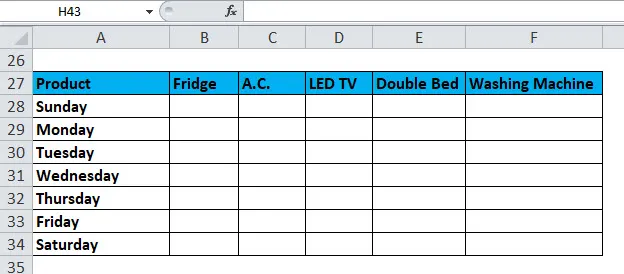
Teraz kliknij komórkę B28 i wybierz powyższy pusty obszar. Przejdź do paska formuły i napisz funkcję TRANSPOSUJ. Wybierz zakres danych z tabeli źródłowej, dla której chcemy przetransponować jako argument, i naciśnij F4.
= TRANSPOSUJ (20 B $: 24 H $ 24)
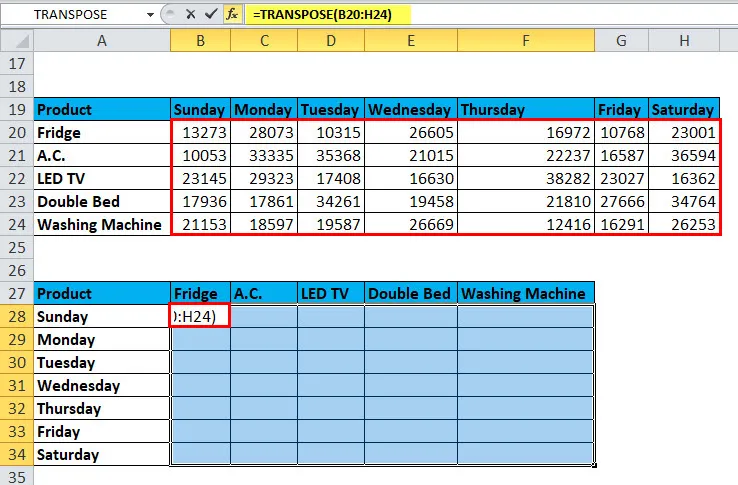
Zamknij nawias i naciśnij CTRL + SHIFT + ENTER . Wyświetli dane w takim samym formacie, jak chcesz.
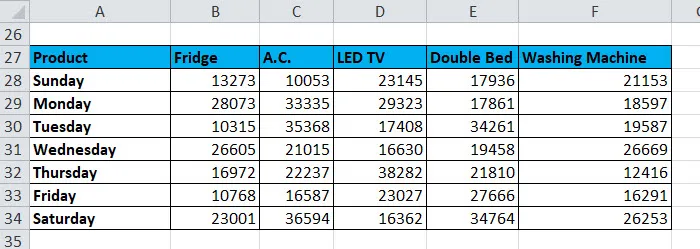
Tutaj dane są powiązane z tabelą źródłową. Tak więc, jeśli dokonamy jakichkolwiek zmian w tabeli źródłowej, wówczas zostanie ona automatycznie odzwierciedlona w tabeli wynikowej.
Polecane artykuły
Jest to przewodnik po funkcji TRANSPOZY. Tutaj omawiamy formułę TRANSPOSE i jak korzystać z funkcji TRANSPOSE wraz z praktycznymi przykładami i szablonami Excela do pobrania. Możesz także przejrzeć nasze inne sugerowane artykuły -
- Funkcja Excel FV
- 25 najlepszych formuł i funkcji programu Excel
- Jak korzystać z umiejętności Microsoft Excel
- Ważne porady i wskazówki dotyczące programu Microsoft Excel